

Av Nathan E. Malpass, Senast uppdaterad: June 3, 2017
Hur kan jag återställa ett raderat ljud från min Samsung Galaxy S7 edge? Om det är möjligt, hur gör man?
Det är sant när människor säger att millenniegenerationen är oskiljaktig från sina prylar som Android-telefoner, bärbara datorer och speldosor. Det kan vara frustrerande för oss återställa raderade ljud från Android.
Allt detta beror på att hålet i våra liv som våra prylar fyller är enormt, rollen som de tar i våra liv som arbetsgivare, anställda, lärare, studenter och till och med som medlemmar av våra familjer på något sätt övervinner allt som någonsin har uppfunnits.
Vår Android telefoner kan vara våra ständigt tålmodiga väckarklockor, ständigt tålmodiga planerare och vår lagring från våra foton, videor, meddelanden, samtalshistorik och viktigast av allt ljudfiler som inkluderar våra favoritlåtar och -genrer som håller oss vid liv varje dag som skulle hända. Tänk dig att ha en telefon utan musik i, hur tråkigt eller hur?

I en teknisk värld tillbringar människor nästan hälften av dagen, om inte hela dagen, framför datorer för att slutföra en uppgift eller forska, vare sig det är i skolan, arbetet eller till och med hemma.
Det är därför vi oftast finner tröst i att lyssna på ljud- eller musikfiler i våra Android-telefoner när vi reser, studerar, lagar mat eller något som vi tror att musik skulle lätta upp stämningen.
Dessutom inkluderar dessa ljudfiler viktiga inspelningsfiler på jobbet, till exempel om du är journalist och ditt enda sätt att spela in intervjuer är genom att spela in dem med din Android-telefon.
Kan vi återställa raderade ljudfiler? Svaret är ja. Den här artikeln kommer att visa några effektiva lösningar på få tillbaka raderade ljudfiler från Android-telefoner. Läs fram emot att hitta de bästa lösningarna för dig.
Alternativ 1: Återställ raderade ljudfiler från Android med Google Drive BackupAlternativ 2: Hur man återställer raderade ljudfiler från Android via FoneDogVideoguide: Hur man återställer raderade ljudfiler från Android-telefoner
Vad är det bästa för att skydda dina ljudfiler från hänsynslös användning av enheten, eller från onda buggar som kommer att orsaka radering av filer på din Android-enhet? En sak är säker, det kan du försök aktivera inställningen för säkerhetskopiering på din telefon eller synkronisera alla filer på din enhet till din Google Drive, och där har du det, alltid ha en för att hämta filer eller återställa raderade meddelanden från Android så länge du har en internetuppkoppling.
På detta sätt, om du behöver ledigt utrymme på din telefon och behöver radera dokument, skulle du vara säker på att rensa ut vissa filer eftersom du redan har en säkerhetskopia av den.
Om du nästa gång bestämmer dig för att återställa telefonen till fabriksinställningarna och det betyder att alla filer kommer att raderas, behöver du inte skrämma dig längre eftersom dina filer är bra och säkra. Hur återställer jag raderade ljudmeddelanden?
Följ stegen nedan för att återställa raderat ljud från Android-telefon:

Men det finns många olyckliga saker som kan hända med din Android-telefon, särskilt om du inte har gjort en säkerhetskopia av dina filer, den kan fungera felaktigt på grund av en enorm mängd data lagrad på den, den kan attackeras av ett virus eller en ond bugg eller det värsta, du kan av misstag trycka på ta bort alla alternativ.
Detta innebär att all data som lagras i din Android-telefon kan försvinna på bara ett ögonblick från dina foton, videor, meddelanden och röstinspelningar.
Om detta händer dig kan du försöka starta om din Android-telefon och se om filerna kommer att hämtas, eller så kan du försöka komma åt papperskorgen på din Android-telefon, men om alla dessa lösningar inte fungerar med din Android-telefon, ja, FoneDog-verktygslådan är svaret på alla varför och hur i din situation.
Hur återställer jag mitt telefonljud? Den mest effektiva och effektiva verktygslådan för Android-dataåterställning är FoneDog. Det är programmet som är lämpligt för att återställa och återställa data som förlorats eller raderats, oavsett om du tappade dina filer. Den har förmågan att återställa alla typer av data i din Android-telefon.
Kan jag återställa förlorade filer? Du kan återställa raderade filer från din Android-telefon genom att använda FoneDog - Android Data Recovery.
Gratis nedladdningGratis nedladdning
Det återställer inte bara ljudet utan också raderade textmeddelanden, raderade foton, kontakter, video, dokument, och så vidare. Se stegen nedan för att återställa dina raderade ljudfiler från din Android-telefon:
Gratis nedladdningGratis nedladdning

Öppna FoneDog-verktygslådan på datorn och anslut din Android-telefon via en USB-kabel till din dator.

Anslut Android-telefonen till datorn - Steg 1
Det finns olika sätt att använda FoneDog-systemet med olika Android-modeller:

Aktivera USB-felsökning på Android -- Steg 2
Efter felsökningsprocessen finns det alternativ som dyker upp från skärmen där du kan välja vilken typ av fil du vill hämta, i det här fallet väljer du Ljud.
Klicka på "Nästa" för att tillåta programmet att börja skanna din enhet.
Efter att ha valt det skanningsläge du vill använda, kommer FoneDog-verktygslådan att skanna enheten, allt du behöver göra är att trycka på Tillåt för att fortsätta skanningsprocessen för verktygslådan.
Dricks: Om du vill återställa raderade Android-samtalsloggar, klicka här..

Välj filtyper att skanna -- Steg 3
När skanningen är klar kommer alla dina ljud-/musikfiler att dyka upp på datorskärmen, du behöver bara trycka på filerna du vill hämta och sedan klicka på Återställ längst ner.
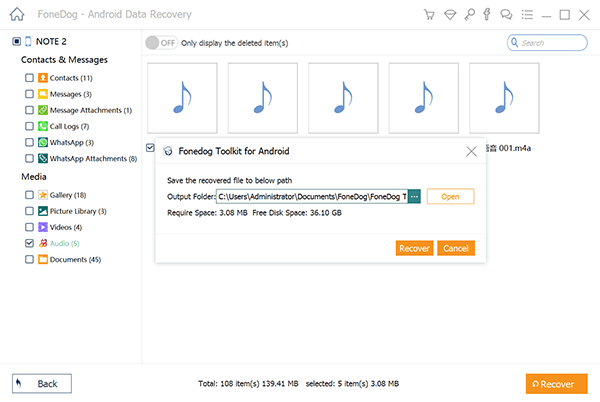
Förhandsgranska och återställ raderat ljud på Android -- Steg 4
Gratis nedladdning Gratis nedladdning
Där går du, på ett ögonblick har du hämtat de filer du förlorat. Med FoneDog toolkit är inte allt förlorat. Du kan också enkelt hämta musik från din telefon.
Det finns hopp för varje förlorad och raderad fil i din Android-telefon. Vi är bara en nedladdning bort. Bli bara inte rädd för vårt program kommer att vara till din räddning!
Lämna en kommentar
Kommentar

setemanha2019-04-28 20:32:17
försena återställning av röstinspelning

Clayton2019-04-22 01:20:56
100% fungerade! tack! rekommenderas verkligen för er som har samma problem som mitt
Android Data Recovery
Återställ raderade filer från Android-telefoner eller surfplattor.
Gratis nedladdning Gratis nedladdningHeta artiklar
/
INTRESSANTTRÅKIG
/
ENKELSVÅR
Tack! Här är dina val:
Utmärkt
Betyg: 4.5 / 5 (baserat på 77 betyg)